科技论文三线表的制作方法
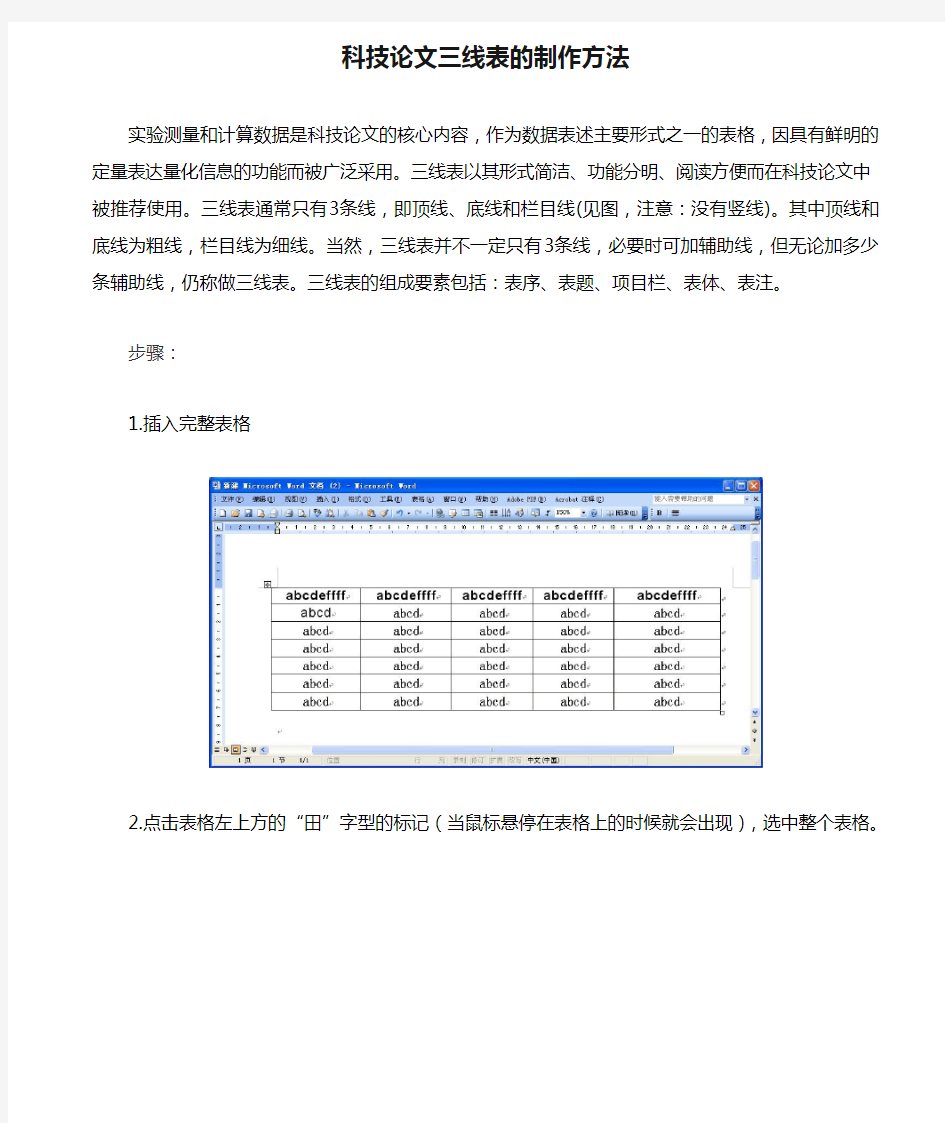
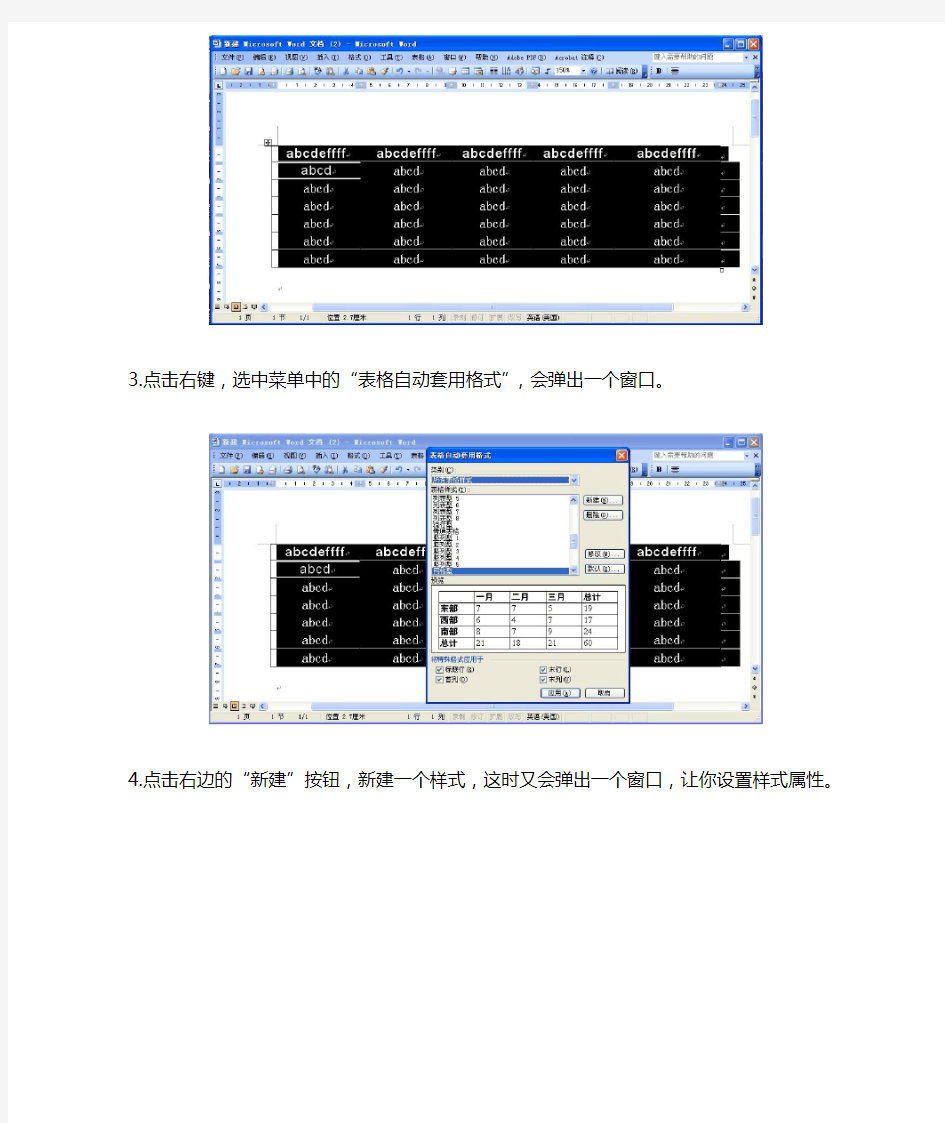
科技论文三线表的制作方法
实验测量和计算数据是科技论文的核心内容,作为数据表述主要形式之一的表格,因具有鲜明的定量表达量化信息的功能而被广泛采用。三线表以其形式简洁、功能分明、阅读方便而在科技论文中被推荐使用。三线表通常只有3条线,即顶线、底线和栏目线(见图,注意:没有竖线)。其中顶线和底线为粗线,栏目线为细线。当然,三线表并不一定只有3条线,必要时可加辅助线,但无论加多少条辅助线,仍称做三线表。三线表的组成要素包括:表序、表题、项目栏、表体、表注。
步骤:
1.插入完整表格
2.点击表格左上方的“田”字型的标记(当鼠标悬停在表格上的时候就会出现),选中整个表格。
3.点击右键,选中菜单中的“表格自动套用格式”,会弹出一个窗口。
4.点击右边的“新建”按钮,新建一个样式,这时又会弹出一个窗口,让你设置样式属性。
5.弹出的窗口如图:
“名称”一栏可以随便填,这里我们填“三线表”。
“样式基于”这一项可以让你在已有样式的基础上添加一些新的属性,这里我们选择普通表格就行了。
6.重点在“格式应用于”这一栏,我们先选择“整个表格”,然后设置表格的上框线和下框线(点击图中的那个“田”字标记),左边那两个下拉菜单可以设置框线类型和粗细。
7.上面的做好之后再重新选择“格式应用于”一栏,选择“标题行”,设置标题行的下框线,按照要求设置框线类型和粗细。再在“添加模板”前面框里打钩,以后就方便使用了。
8.设置好之后点击确定,然后点击应用,当前表格就会被应用上三线表的样式了,大功告成。
表格制作的方法与技巧
表格制作的方法与技巧 湖南常德中山外语电脑专修学院 415000 黄桂林 制作表格是日常工作中常用操作之一,表格制作的形式与方法很多,常见的形式有两种:一种是根据现有的表格再模仿制作,也就是常说的“依葫芦画瓢”;另一种是根据提供的表格需包含的内容要素,自行设计表格结构,我们称为创作表格。下面我们以相对简单一些的第一种“依葫芦画瓢”为例来介绍表格制作的方法与技巧。Word与Excel是常见的表格制作软件,我们将分别介绍。 〈一〉Word表格制作方法与技巧 Word制表的一般过程如下: 步骤一:分析表格 由于是对照制作,有一张现存的表格拿在手上,,因此表格的框架、内容及格式等一目了然。我们在开始制作前,必须快速扫视表格,形成制作的初步方案,并留意表格中比较特殊的地方。对照制作表格的最高境界就是制成和原表一模一样,一般分析表格应重点注意如下几个问题: 1、纸张大小:包含宽度和高度,其数值的取得一是靠经验,二是拿刻度尺测量。 2、页边距:页边距有上、下、左、右四个方向,其大小也是根据经验与实际测量取得。 3、表格内部比较特殊的地方:如大块连续区域具有相同的行高或列宽;局部区域的行数 或列数不对称或不成比例;单元格内文字形式特殊等。 步骤二:页面设置 主要是设置页面纸张大小,页边距等,操作方法为:从“文件”菜单中选择“页面设置”,再分别选择相应的选项分别进行设置。如下图所示 图 1 图 2
步骤三:绘制表格框架 绘制表格最大的禁忌就是表格过大(超过一个页面,形成多页)或过小(不足整个页面的二分之一),为防止这一严重现象的发生,我们首先绘制表格外部的大框,此大框一般占整个页面有效区域的三分之二到五分之四,不能画得太满,具体要根据表格内部线条的密集程度和表格前后文字的多少决定。 步骤四:绘制表格内部线条 在绘制表格内部线时,一般应采用如下原则和方法: 1、手动与自动相结合。行高或列宽相同的连续区域,可能使用“拆分单元格”命令进行。 其操作如下图所示。 图 3 图 4 2、手工绘制线条时,同一条线段应一次性画成,尽量避免多段拼接,浪费时间。 3、手工绘制的线条,需调整为相同的行高或列宽时,可以使用“平均分布各行”和“平 均分布各列”命令进行。也可以使用表格和边框工具栏上的相应的命令按钮。 图 5 图 6 4、如需要将相应的行或列调整为指定高度或宽度,可以使用固定的行高或列宽。其操作方法为: 1)首先选中要调整的行或列。 2)在选中的区域上单击右键选择“表格属性”或从“表格”菜单中选择“表格属性”。
论文常用三线表模板
3.1一般资料 表1护士一般资料情况(n=500) 项目组别频数构成比(%)性别女478 95.6 男 22 4.4 年龄段(岁)≤24 149 29.8 25~29 196 39.2 ≥30 155 31.0 婚姻状况单身260 52.0 已婚240 48.0 护龄(年)≤5 270 54.0 6~10 115 23.0 ≥11 115 23.0 学历中专19 3.8 大专222 44.4 本科251 50.2 硕士8 1.6 职称护士214 42.8 护师210 42.0 主管护师 69 13.8 副主任护师 7 1.4 月夜班次数0次 58 11.6 1~3次279 55.8 4次及以上163 32.6 个人年收入(元)<4万154 30.8 4~6万196 39.2 ≥6万150 30.0 科室专科199 39.8 非专科301 60.2
表5 不同年龄段护士专业生活质量得分的比较(X ±S ) measurements sensor F Sensitivity (mV/v) 24 25 30 F F 1.610 F F 1.787 F F 3.024 F F F F M F 2.699 注:* P <0.05;1 表示与≤24岁组比较差异有统计学意义。 表3 不同组小鼠肝脏P-JNK 平均灰度值结果比较(x ±S) 分组 例数 P-JNK F P A 组(正常组) 8 118.99±5.95 15.386 <0.001* B 组(模型对照组) 8 101.05±5.20a C 组(DMSO 组) 8 102.11±5.63b D 组(低剂量SP600125组) 8 107.96±5.36c E 组(高剂量SP600125组) 8 113.96±5.50c,d 注:* P <0.05;a 与正常组比较,P <0.05;b 与模型对照组比较,P >0.05; c 与DMSO 组比较,P <0.05;d 与低剂量组比较,P <0.05。 表3 干预组与对照组与减肥支持者沟通情况比较 项目 类别 干预组 (n=65) 对照组(n=63) χ2 P n % n % 锻炼减肥支持者▲ 父母 35 58.3 35 55.6 0.510 老师 1 1.5 3 4.8 同学 2 3.1 3 4.8 父母/老师 5 7.7 1 1.6 父母/老师/同学 18 27.7 15 23.8 其他 4 6.2 6 9.5 沟通频率▲ 至少每天一次 22 33.8 17 27.0 0.321 至少每个星期一两次 22 33.8 19 30.2 至少每个月一两次 8 12.3 17 27.0 至少每年一两次 4 6.2 4 6.3 至少一年一次 9 13.8 6 9.5 沟通满意度▼ 不满意 7 10.8 7 11.1 1.327 0.515
怎样用word做三线表论文规定表格格式
怎样用word做三线表——论文规定表格格式 实验测量和计算数据是科技论文的核心内容,作为数据表述主要形式之一的表格,因具有鲜明的定量表达量化信息的功能而被广泛采用。三线表以其形式简洁、功能分明、阅读方便而在科技论文中被推荐使用。三线表通常只有3条线,即顶线、底线和栏目线(见图,注意:没有竖线)。其中顶线和底线为粗线,栏目线为细线。当然,三线表并不一定只有3条线,必要时可加辅助线,但无论加多少条辅助线,仍称做三线表。三线表的组成要素包括:表序、表题、项目栏、表体、表注。 以下是在Microsoft Word中制作三线表的方法 顶线项目栏 栏目线 表身 底线 图1 三线表的组成要素 ??(1)先制作一个普通表格。打开菜单“表格-插入表格”,选择列数“3”、行数“4”,文档中出现一个三列四行的带框线表格。输入内容,注意要选“左对齐”。??(2)鼠标移到在表格左上角,出现四向箭头时选中表格(点黑),打开菜单“格式-边框和底纹”,在设置中选择“无”,取消表格的所有框线。??(3)再选中表格,打开菜单“格式-边框和底纹”,在线型宽度下拉列表中选择一条粗一点的线,如1又1/2磅,在右边的各种实框线中,为表格添加“上”、“下”框线。确定。 (4)下面需要添加标题栏的横线。打开“视图-工具栏-绘图”,添加绘图工具栏。点击绘图中的直线工具,按住shift键,手画一条与表格线等长的细线。 (5)此时手绘线可能不在合适的位置,偏上或偏下,按住Alt键,用鼠标移动直线到合适的位置上。 点击工具栏上的“打印预览”,就可以看到一个简单的三线表已经画好了。还可以修饰一下内容文字,使其与标题文字的位置相配。
论文常用三线表
论文常用三线表 集团标准化工作小组 [Q8QX9QT-X8QQB8Q8-NQ8QJ8-M8QMN]
一般资料 表1护士一般资料情况(n=500) 项目组别频数构成比(%) 性别女478 男 22 年龄段(岁)≤24149 25~29196 ≥30155 婚姻状况单身260 已婚240 护龄(年)≤5270 6~10115 ≥11115 学历中专19 大专222 本科251 硕士8 职称护士214 护师210 主管护师 69 副主任护师 7 月夜班次数0次 58 1~3次279 4次及以上163 个人年收入(元)<4万154 4~6万196 ≥6万150 科室专科199 非专科301
表5 不同年龄段护士专业生活质量得分的比较(X ±S ) 维度 年龄段(n=500) F P ≤24 岁(n=149) 25~29岁 (n=196) ≥30 岁(n=155) 同情满意 ± ± ± 职业倦怠 ± ± ± 继发性创伤应激 ± ± ± * 专业生活质量总分 ± ± ± 注:* P <;1 表示与≤24岁组比较差异有统计学意义。 表3 不同组小鼠肝脏P-JNK 平均灰度值结果比较(x ±S) 分组 例数 P-JNK F P A 组(正常组) 8 ± <* B 组(模型对照组) 8 ± C 组(DMSO 组) 8 ± D 组(低剂量SP600125组) 8 ± E 组(高剂量SP600125组) 8 ±,d 注:* P <;a 与正常组比较,P <;b 与模型对照组比较,P >; c 与DMSO 组比较,P <;d 与低剂量组比较,P <。 表3 干预组与对照组与减肥支持者沟通情况比较 项目 类别 干预组(n=65) 对照组(n=63) χ2 P n % n % 锻炼减肥支持者▲ 父母 35 35 老师 1 3 同学 2 3 父母/老师 5 1 父母/老师/同学 18 15 其他 4 6 沟通频率▲ 至少每天一次 22 17 至少每个星期一两次 22 19 至少每个月一两次 8 17 至少每年一两次 4 4 至少一年一次 9 6 沟通满意度▼ 不满意 7 7 中立 29 34 满意 29 22 注:▲ Fisher 确切概率法,▼ 非参数检验。 表5 不同测量指标ROC 曲线下面积比较结果 方法 指标 面积 标准误 95%CI 下限 上限 彩色多普勒 RI PSV EDV 三维能量多普勒 VI FI VFI
关于三线表做硕士论文很有用
1、首先搞清楚什么是三线表 三线表通常只有3条线,即顶线、底线和栏目线(见下图,注意:没有竖线)。其中顶线和底线为粗线,栏目线为细线。当然,三线表并不一定只有3条线,必要时可加辅助线,但无论加多少条辅助线,仍称做三线表。三线表的组成要素包括:表序、表题、项目栏、表体、表注,见下图。 2、以下是在Microsoft Word中制作三线表的方法 (1)先制作一个普通表格。打开菜单“表格-插入表格”,选择列数“3”、行数“4”,文档中出现一个三列四行的带框线表格。输入内容,注意要选“左对齐”。 (2)鼠标移到在表格左上角,出现四向箭头时选中表格(点黑),打开菜单“格式-边框和底纹”,在设置中选择“无”,取消表格的所有框线。
(3)再选中表格,打开菜单“格式-边框和底纹”,在线型宽度下拉列表中选择一条粗一点的线,如1又1/2磅,在右边的各种实框线中,为表格添加“上”、“下”框线。确定。 (4)下面需要添加标题栏的横线。打开“视图-工具栏-绘图”,添加绘图工具栏。点击绘图中的直线工具,按住shift键,手画一条与表格线等长的细线。 (5)此时手绘线可能不在合适的位置,偏上或偏下,按住Alt键,用鼠标移动直线到合适的位置上。 点击工具栏上的“打印预览”,就可以看到一个简单的三线表已经画好了。还可以修饰一下内容文字,使其与标题文字的位置相配。 或者前三步不变, 第四步可以用鼠标拖动选择前面两行(标题行和第一行内容),再右键“格式-边框和底纹”,为表格添加“中”框线,确定。
或者只选择第一行即标题行,再右键“格式-边框和底纹”,为表格添加“下”框线。 3、关于这种表格还有更为简单的做法 (1)先制作一个普通表格 (2)word里面,表格/自动套用格式/古典型1,然后下面复选框只选中第一个(把菜单下头的首列、末行、末列前面的方框的勾都点去掉-应用)就OK啦!
怎样用word做三线表论文规定表格格式
Contents(三号Times New Roman字体,居中,粗体;不加页眉、页码) (空一行, 小四号, 单倍行距; 正文英文均用Times New Roman,中文用宋体) Abstract(小三号, Times New Roman, 加粗) (1) 1. Introduction(小三号, Times New Roman, 加粗) (1) 2. The symbolic meanings of colors (2) 2.1 White — the symbol of Tess’ purity, innocence and vulnerability(四号) (2) 2.2 Black — the symbol of death, evil and threatening force(破折号以“—”为规范) (3) 2.3 Red — the vigor and life in Tess and outside force crushing her (4) 3. The symbolic meanings of objects (6) 3.1 Rose and Strawberry foreshadowing T ess’ early ruin (6) 3.2 Lords and Ladies indicating Tess’ future predicament (7) 3.3 The horse — the incarnation of Tess (7) 3.4 The bird — the reflection of Tess mental states and physical condition (8) 4. The symbolic meanings of places (9) 4.1 The V ale of Blakemore showing sadness of Tess’ fate (9) 4.2 The V ale of Froom — the place where the beautiful tale is broken (10) 4.3 Flintcomb-Ash — T ess reaching her lowest point of life (10) 4.4 Sandbourne — Alec’s physical death and T ess’ spiritual death (11) 4.5 Stonehenge — the place of sacrifice (12) 5. Conclusion (12) Acknowledgements(小三号, Times New Roman, 加粗) (15) 简析《德伯家的苔丝》中意象的象征中文摘要、关键词 (16) (题目小四号宋体中文摘要、关键词五号,不空格;“……”及页面小四号Times New Roman,不加粗。页面对齐。) Contents(三号Times New Roman字体,居中,粗体;不加页眉、页码) (空一行, 小四号, 单倍行距; 正文英文均用Times New Roman,中文用宋体) Abstract(小三号, Times New Roman, 加粗) (1) 1. Introduction(小三号, Times New Roman, 加粗) (1) 2. The symbolic meanings of colors (2) 2.1 White — the symbol of Tess’ purity, innocence and vulnerability(四号) (2) 2.2 Black — the symbol of death, evil and threatening force(破折号以“—”为规范) (3) 2.3 Red — the vigor and life in Tess and outside force crushing her (4) 3. The symbolic meanings of objects (6) 3.1 Rose and Strawberry foreshadowing T ess’ early ruin (6) 3.2 Lords and Ladies indicating Tess’ future predicament (7) 3.3 The horse — the incarnation of Tess (7) 3.4 The bird — the reflection of Tess mental states and physical condition (8) 4. The symbolic meanings of places (9) 4.1 The V ale of Blakemore showing sadness of Tess’ fate (9) 4.2 The V ale of Froom — the place where the beautiful tale is broken (10) 4.3 Flintcomb-Ash — T ess reaching her lowest point of life (10)
Excel表格表头制作方法精编版
E x c e l表格表头制作方 法 集团企业公司编码:(LL3698-KKI1269-TM2483-LUI12689-ITT289-
E x c e l表格斜线表头制作教程 一、实现文本框的功能 1、选择ExcelXP主菜单上的“视图/工具栏”命令,将ExcelXP的绘图工具栏调出来(当然如果你以前就调出了此工具栏,这一 步可不做); 2、对Excel的单无格作适当调整使我们能对它进行操作(方法就不用我说了吧); 3、单击绘图工具栏中和“矩形绘图工具”(如图1),在Excel工作表的任一位置画出一个矩形框(可能有人要问你不是要用文 本框吗,怎么画起这东西来了,别急请继续往下看呀); 4、用鼠标对准刚才画的“矩形框”点右键,选择“添加文字”命令,这时你再看这个矩形框是不是变成“文本框”了,然后在这个文本框中填入文字(一个即可如图1中的“课” 字如图3); 5、设置文本框的格式,用鼠标右键单击如图3所示的文本框,选择“设置自选图形格 式”(如图4)命令; 6、在弹出的“设置自选图形格式”对话框中选择“颜色与线条”选项卡,分别把“填充” 和“线条”的颜色设为“无填充颜色”(如图5); 7、重复上面的3-6步,分别把图1中其余几个字“程、时、间、星、期”统统都放到 文本框里。 二、绘制斜线 这一步很简单,您只须点击绘图工具栏中的“直线工具”(如图6),即可在您想做的单元格内画出斜线,只是在画线的时候要注意不要画的太长也不要画的太短,这得需要您多 加练习才能画出合适的斜线(如图7)。 三、合并成斜线表头 这一步也得需要您细心认真才能做好,具体可分以下几步:
1、把刚才我们做的那些文本框按图1的格式排列起来; 2、按住Shift键,同时选中这些对象(包括6个文本框和两条斜线)(注:选择时要 等到鼠标箭头变成如图9所示的形状时现点击才能选中你想选的对象); 3、按住Shift键不要松开,在这个单元格中移动鼠标等到它变成如图9所示的形状时,单击右键,在弹出的快捷菜单中选择“组合/组合”命令(如图10),这样便把这些零散的对象合并成一个对象,再也不会被你弄得它们七零八落了; 注:文章也写完了笔者脑中突然灵光一闪,想到了一招偷梁换柱的方法,一试果然甚是灵验,在这里补充上,^_^我这可有是骗稿费哟。方法如下: 1、在Word中利用Word插入斜线表头的方法,做好一个斜线表头(如图1) 2、把鼠标移到这个斜线表头内,当鼠标变成如图9所示的形状后单击右键选择“复 制”命令; 3、转到ExcelXP中,选择主菜单中的“编辑/选择性粘贴”命令; 4、在弹出的“选择性粘贴”对话框中选择“MSOffice绘图对象”,单击“确定”后便把一个斜线表头粘贴到Excel中了,下面你只要用鼠标对它进行适当的调整便可形成Excel 中的斜线表头,你说是不是很Cool; 注:您如果觉得它的样子不合你意你可用鼠标右键再单击这个“小冤家”在弹出的快捷菜单中选择“组合/取消组合”,再对它们进行相应的调节即可。
论文常用三线表
一般资料 表1护士一般资料情况(n=500) 项目组别频数构成比(%) 性别女478 男 22 年龄段(岁)≤24149 25~29196 ≥30155 婚姻状况单身260 已婚240 护龄(年)≤5270 6~10115 ≥11115 学历中专19 大专222 本科251 硕士8 职称护士214 护师210 主管护师 69 副主任护师 7 月夜班次数0次 58 1~3次279 4次及以上163
个人年收入(元)<4万154 4~6万196 ≥6万150科室专科199 非专科301
表5 不同年龄段护士专业生活质量得分的比较(X ±S ) measurements sensor F Sensitivity (mV/v) 24 25 30 F F F F F F F F F F M F 注:* P <;1 表示与≤24岁组比较差异有统计学意义。 表3 不同组小鼠肝脏P-JNK 平均灰度值结果比较(x ±S) 分组 例数 P-JNK F P A 组(正常组) 8 ± <* B 组(模型对照组) 8 ± C 组(DMSO 组) 8 ± D 组(低剂量SP600125组) 8 ± E 组(高剂量SP600125组) 8 ±,d 注:* P <;a 与正常组比较,P <;b 与模型对照组比较,P >; c 与DMSO 组比较,P <;d 与低剂量组比较,P <。 表3 干预组与对照组与减肥支持者沟通情况比较 项目 类别 干预组 (n=65) 对照组(n=63) χ2 P n % n % 锻炼减肥支持者▲ 父母 35 35 老师 1 3 同学 2 3 父母/老师 5 1 父母/老师/同学 18 15
关于三线表(做硕士论文很有用)
作品编号:DG13485201600078972981 创作者:玫霸* 1、首先搞清楚什么是三线表 三线表通常只有3条线,即顶线、底线和栏目线(见下图,注意:没有竖线)。其中顶线和底线为粗线,栏目线为细线。当然,三线表并不一定只有3条线,必要时可加辅助线,但无论加多少条辅助线,仍称做三线表。三线表的组成要素包括:表序、表题、项目栏、表体、表注,见下图。 2、以下是在Microsoft Word中制作三线表的方法 (1)先制作一个普通表格。打开菜单“表格-插入表格”,选择列数“3”、行数“4”,文档中出现一个三列四行的带框线表格。输入内容,注意要选“左对齐”。 (2)鼠标移到在表格左上角,出现四向箭头时选中表格(点黑),打开菜单“格式-边框和底纹”,在设置中选择“无”,取消表
格的所有框线。 (3)再选中表格,打开菜单“格式-边框和底纹”,在线型宽度下拉列表中选择一条粗一点的线,如1又1/2磅,在右边的各种实框线中,为表格添加“上”、“下”框线。确定。 (4)下面需要添加标题栏的横线。打开“视图-工具栏-绘图”,添加绘图工具栏。点击绘图中的直线工具,按住shift键,手画一条与表格线等长的细线。 (5)此时手绘线可能不在合适的位置,偏上或偏下,按住Alt 键,用鼠标移动直线到合适的位置上。 点击工具栏上的“打印预览”,就可以看到一个简单的三线表已经画好了。还可以修饰一下内容文字,使其与标题文字的位置相配。 或者前三步不变, 第四步可以用鼠标拖动选择前面两行(标题行和第一行内容),再右键“格式-边框和底纹”,为表格添加“中”框线,确定。或者只选择第一行即标题行,再右键“格式-边框和底纹”,为表格添加“下”框线。
怎样用WORD做三线表论文规定表格格式
怎样用word做三线表——论文规定表格格式 实验测量和计算数据是科技论文的核心内容,作为数据表述主要形式之一的表格,因具有鲜明的定量表达量化信息的功能而被广泛采用。三线表以其形式简洁、功能分明、阅读方便而在科技论文中被推荐使用。三线表通常只有3条线,即顶线、底线和栏目线(见图,注意:没有竖线)。其中顶线和底线为粗线,栏目线为细线。当然,三线表并不一定只有3条线,必要时可加辅助线,但无论加多少条辅助线,仍称做三线表。三线表的组成要素包括:表序、表题、项目栏、表体、表注。 以下是在Microsoft Word中制作三线表的方法 顶线项目栏 栏目线 表身 底线 图1三线表的组成要素 (1)先制作一个普通表格。打开菜单“表格-插入表格”,选择列数“3”、行数“4”,文档中出现一个三列四行的带框线表格。输入内容,注意要选“左对齐”。 (2)鼠标移到在表格左上角,出现四向箭头时选中表格(点黑),打开菜单“格式-边框和底纹”,在设置中选择“无”,取消表格的所有框线。 (3)再选中表格,打开菜单“格式-边框和底纹”,在线型宽度下拉列表中选择一条粗一点的线,如1又1/2磅,在右边的各种实框线中,为表格添加“上”、“下”框线。确定。 (4)下面需要添加标题栏的横线。打开“视图-工具栏-绘图”,添加绘图工具栏。点击绘图中的直
线工具,按住shift键,手画一条与表格线等长的细线。 (5)此时手绘线可能不在合适的位置,偏上或偏下,按住Alt键,用鼠标移动直线到合适的位置上。 点击工具栏上的“打印预览”,就可以看到一个简单的三线表已经画好了。还可以修饰一下内容文字,使其与标题文字的位置相配。 表1试验合金的马氏体相变温度Ms及反铁磁转变温度T N 1#2#3#4# Mn(at%)86.480.871.361.4 TN/℃173157128208 Ms/℃18020-40<-60
Word表格制作技巧大全(新手必备)
Word表格技巧大全 一, 文字巧妙转换成表格 通常大家制作表格时,都是采用表格和边框工具来绘制表格,或者利用“表格→插入→表格”命令来定制表格,请问如已输入了文字,则有没有办法让文字快速产生表格呢? 答:有,可以用Word提供的表格与文字之间的相互转换功能完成。具体方法是这样: (1)按照自己的计划先将表格中的各项内容输入Word文件中,在这需注意的是,一定要利用一种特别的分隔符隔开准备产生表格列线的文字内容,该分隔符可以是逗号、制表符、空格或其他字符。 (2)选中需产生表格的文字内容,在菜单栏单击“表格→转换→文本转换成表格”命令,在弹出的对话框中的“文字分隔符位置”选项中选逗号(一定要和输入表格内容时的分隔符一致),同时按所要的表格形式对其他选项做适当的调整。 2 用“+”、“-”号巧制表格 表格制作一般的Word用户都会,但如果只利用键盘上的“+”号和“-”号来快速完成表格制作,可能很多朋友都不会,它的具体操作方法又是如何进行? 答:利用键盘上的“+”与“-”号制作表格,有时会给我们带来更高的效率。在制作前首先得明白“+”号表示下面将产生一列线条,而“-”号起到连线的作用,其具体制作方法是:首先在要插入表格的地方输入“+”号,用来制作表格顶端线条,然后再输入“-”号,用
来制作横线(也可以连续输入多个“-”号,“-”号越多表格越宽),接着再输入一些“+”号(“+”号越多,列越多)。完成后再按回车键,便可马上得到一个表格。 小提示:用此方法制作出的表格只有一行,若需制作出多行的表格,则可将光标移到表格内最后一个回车符号前,按“Tab”键或回车键(Enter),即可在表格后插入行。 3 轻松微调行列宽度 在Word中制作表格时,有时需要对行列宽度进行一些微调,请问除了进行表格属性外,有没有其他更方便的方法呢? 答:在进行Word表格编辑时,如果要知道行或列的宽度,只需在按住鼠标左键调行的同时按下右键,标尺上(调整行时会在垂直标尺上显示,而在调整列时会在水平标尺上显示)就会显示出行或列的尺度。 小提示:此时表格标尺的精确度为0.01字符。 4 表格行列宽度调整技巧 表格在制作完成后常需进行一些调整,而在调整中有没有技巧呢? 答:技巧当然有,下面就给大家介绍一下如何对表格行列宽度进行调整的技巧。 首先选中要调整的行或列,并在选择区域上单击鼠标右键,在弹出菜单中选择“表格属性”选项,然后再根据实际情况选择“行”或“列”选项卡(若要调整行高度则选择“行”选项卡,要调整列宽度则选择“列”选项卡),再选择“指定高度”复选框,然后在其后输
论文常用三线表
论文常用三线表 文档编制序号:[KK8UY-LL9IO69-TTO6M3-MTOL89-FTT688]
一般资料 表1护士一般资料情况(n=500) 项目组别频数构成比(%) 性别女478 男 22 年龄段(岁)≤24149 25~29196 ≥30155 婚姻状况单身260 已婚240 护龄(年)≤5270 6~10115 ≥11115 学历中专19 大专222 本科251 硕士8 职称护士214 护师210 主管护师 69 副主任护 7 师 月夜班次数0次 58 1~3次279 4次及以上163 <4万154 个人年收入 (元) 4~6万196 ≥6万150 科室专科199
非专科301
表5 不同年龄段护士专业生活质量得分的比较(X ±S ) measurements sensor F Sensitivity (mV/v) 24 25 30 F F F F F F F F F F M F 注:* P <;1表示与≤24岁组比较差异有统计学意义。 表3 不同组小鼠肝脏P-JNK 平均灰度值结果比较(x ±S) 分组 例数 P-JNK F P A 组(正常组) 8 ± <* B 组(模型对照组) 8 ± C 组(DMSO 组) 8 ± D 组(低剂量SP600125组) 8 ± E 组(高剂量SP600125组) 8 ±,d 注:*P <;a 与正常组比较,P <;b 与模型对照组比较,P >; c 与DMSO 组比较,P <;d 与低剂量组比较,P <。 表3 干预组与对照组与减肥支持者沟通情况比较 项目 类别 干预组(n=65) 对照组(n=63) χ2 P n % n % 锻炼减肥支持者▲ 父母 35 35 老师 1 3 同学 2 3 父母/老师 5 1
办公室常用表格制作与范例大全
竭诚为您提供优质文档/双击可除办公室常用表格制作与范例大全 篇一:办公室文员实用,表格制作方法 办公室文员、助理都可以学学,留着迟早用得着! 一、输入三个“=”,回车,得到一条双直线; 二、输入三个“~”,回车,得到一条波浪线; 三、输入三个“*”或“-”或“#”,回车,惊喜多多; 在单元格内输入=now()显示日期 在单元格内输入=choose(weeKDAY(I3,2),"星期一"," 星期二","星期三","星期四","星期五","星期六","星期日")显示星期几 excel常用函数大全 .隔行颜色效果(奇数行颜色): =moD(Row(),2)=1 2.隔行颜色效果(偶数行颜色): =moD(Row(),2)=0 3.如果希望设置格式为每3行应用一次底纹,可以使用公式:
=moD(Row(),3)=1 4.如果希望设置奇偶列不同底纹,只要把公式中的Row()改为coLumn()即可,如:=moD(coLumn(),2) 5.如果希望设置国际象棋棋盘式底纹(白色+自定义色): =moD(Row()+coLumn(),2) 说明:该条件格式的公式用于判断行号与列号之和除以2的余数是否为0。如果为0,说明行数与列数的奇偶性相同,则填充单元格为指定色,否则就不填充。在条件格式中,公式结果返回一个数字时,非0数字即为TRue,0和错误值为FALse。因此,上面的公式也可以写为: =moD(Row()+coLumn(),2)0 6.如果希望设置国际象棋棋盘式底纹(自定义色+自定义色): 加入样式2: =moD(Row()+coLumn(),2)=0 二。用颜色进行筛选 excel20XX可以按单元格颜色、字体颜色或图标进行排序。 如果是excel20XX,需要添加辅助列,用定义名称的方法得到对应的颜色号,然后对辅助列进行排序: 颜色单元格
电子表格的制作方法
1.新建一个Excel文件。 2.在草纸上画好草稿,将需要数据的表格样式及列数和行数确定。比如我需要建立一个五行六列的表格,最上面是标题行。 3.在新建Excel中,用鼠标选中需要的表格行数列数,然后点右键,“设置单元格格式”——“边框”,在“预置”中根据需要选择“外边框”、“内部”边框。 4.根据需要加边框。如果是标题处,可以取消外边框,合并横向或者纵向的表格。方法也是先选中需要设置的表格(第一行),然后右键点击“设置单元格格式”——“对齐”,然后选中“合并单元格”。
5.根据标题长度、宽度调整一下标题行。如我的标题是“XXXXXX公司表”题目比较长,将标题行拉宽,设置“自动换行”方法如上图,然后根据需要左右缩进,调整居中,然后设置字体大小等。 看调整前的图表: 根据字体调整表,如图:
6.其他空格内容填好后,同样根据内容调整一下就可以。 7.如果需要打印,就要设置页面了。我们这个表一看就是横向的,所以选择“文件”--“页面设置”,选择“横向”,然后打印预览一下。如果要求居中打印但是表格处于页面左上角,就调整一下页边距。调整好位置后打印即可。 8.如果需要将此表插入到word文档以便其他使用,也很简单。先将刚做好的Excel表格保存为一个文件名《设备表》到桌面上。将此页的页面设置成横向,否则表格会显示不全的。在Word文档中需要插入的地方,点击一下鼠标,然后选择上面“插入”---“对象”——“由文件创建”,然后找到刚刚保存的《设备表》,插入,确定,然后就插入到Word中了。效果图如下: 下面以一个班级的成绩为例:这是一个成绩、各项目已经输入完的表格,但是没有表头,各项成绩没有计算、如果打印的话,页面没有设置。
论文常用三线表模板
论文常用三线表模板
3.1一般资料 表1护士一般资料情况(n=500)项目组别频数构成比(%)性别女478 95.6 男22 4.4 年龄段(岁)≤24 149 29.8 25~29 196 39.2 ≥30 155 31.0 婚姻状况单身260 52.0 已婚240 48.0 护龄(年)≤5 270 54.0 6~10 115 23.0 ≥11 115 23.0 学历中专19 3.8 大专222 44.4 本科251 50.2 硕士8 1.6 职称护士214 42.8 护师210 42.0 主管护师69 13.8 副主任护师7 1.4 月夜班次数0次58 11.6 1~3次279 55.8 4次及以上163 32.6 个人年收入(元)<4万154 30.8 4~6万196 39.2 ≥6万150 30.0 科室专科199 39.8 非专科301 60.2
父母/老师/同学 18 27.7 15 23.8 其他 4 6.2 6 9. 5 沟通频率▲ 至少每天一次 22 33.8 17 27.0 0.321 至少每个星期一两次 22 33.8 19 30.2 至少每个月一两次 8 12.3 17 27.0 至少每年一两次 4 6.2 4 6.3 至少一年一次 9 13.8 6 9.5 沟通满意度▼ 不满意 7 10.8 7 11.1 1.327 0.515 中立 29 44.6 34 54.0 满意 29 44.6 22 34.9 注:▲ Fisher 确切概率法,▼ 非参数检验。 表5 不同测量指标ROC 曲线下面积比较结果 方法 指标 面积 标准误 95%CI 下限 上限 彩色多普勒 RI 0.790 0.046 0.701 0.880 PSV 0.633 0.056 0.523 0.743 EDV 0.755 0.047 0.663 0.848 三维能量多普勒 VI 0.908 0.031 0.848 0.968 FI 0.644 0.059 0.527 0.760 VFI 0.880 0.036 0.811 0.950 表1 两种治疗方法疗效评分比较 治疗时间 疗效评分(x ±S) t 值 p 药物+激光(n=31) 药物(n=30) 1月 8.77±0.43a 8.90±0.31b -1.331 0.189 2月 7.19±0.80 8.00±0.46 -4.894 ﹤
论文常用三线表模板
一般资料表1护士一般资料情况(n=500) 项目组别频数构成比(%) 性别女478 男 22 年龄段(岁)≤24149 25~29196 ≥30155 婚姻状况单身260 已婚240 护龄(年)≤5270 6~10115 ≥11115 学历中专19 大专222 本科251 硕士8 职称护士214 护师210 主管护师 69 副主任护师 7 月夜班次数0次 58 1~3次279 4次及以上163
个人年收入(元)<4万154 4~6万196 ≥6万150科室专科199 非专科301
表5 不同年龄段护士专业生活质量得分的比较(X ±S ) 维度 年龄段(n=500) F P ≤24 岁(n=149) 25~29岁 (n=196) ≥30 岁(n=155) 同情满意 ± ± ± 职业倦怠 ± ± ± 继发性创伤应激 ± ± ± * 专业生活质量总分 ± ± ± 注:* P <;1 表示与≤24岁组比较差异有统计学意义。 表3 不同组小鼠肝脏P-JNK 平均灰度值结果比较(x ±S) 分组 例数 P-JNK F P A 组(正常组) 8 ± <* B 组(模型对照组) 8 ± C 组(DMSO 组) 8 ± D 组(低剂量SP600125组) 8 ± E 组(高剂量SP600125组) 8 ± ,d 注:* P <;a 与正常组比较,P <;b 与模型对照组比较,P >; c 与DMSO 组比较,P <;d 与低剂量组比较,P <。 表3 干预组与对照组与减肥支持者沟通情况比较 项目 类别 干预组 (n=65) 对照组(n=63) χ2 P n % n % 锻炼减肥支持者▲ 父母 35 35 老师 1 3 同学 2 3 父母/老师 5 1 父母/老师/同学 18 15 其他 4 6 沟通频率▲ 至少每天一次 22 17 至少每个星期一两次 22 19
论文常用三线表模板(20200625185410)
3.1 一般资料 表1护士一般资料情况(n=500 ) 项目组别频数构成比(% 性别女478 95.6 男22 4.4 年龄段(岁)< 24 149 29.8 25 ?29 196 39.2 > 30 155 31.0 婚姻状况单身260 52.0 已婚240 48.0 护龄(年)< 5 270 54.0 6?10 115 23.0 > 11 115 23.0 学历中专19 3.8 大专222 44.4 本科251 50.2 硕士8 1.6 职称护士214 42.8 护师210 42.0 主管护师69 13.8 副主任护师7 1.4 月夜班次数0次58 11.6 1?3次279 55.8 4次及以上163 32.6 个人年收入(元)v 4万154 30.8 4?6万196 39.2 > 6万150 30.0 科室专科199 39.8
注: P<0.05 ; 表示与W 24岁组比较差异有统计学意义 表3不同组小鼠肝脏 P-JNK 平均灰度值结果比较( x ± S ) 分组 例数 P-JNK F P A 组(正常组) 8 118.99 ± 5.95 B 组(模型对照组) 8 101.05 ± 5.20a C 组(DMSO 组) 8 102.11 ± 5.63b 15.386 * v 0.001 D 组(低剂量SP600125 组) 8 107.96 ± 5.36c E 组(高剂量SP600125 组) 8 113.96 ± 5.50 c,d 注:P v 0.05; a 与正常组比较,P V 0.05 ; b 与模型对照组比较,P > 0.05 ; c 与DMSO 组比较,P V 0.05 ; d 与低剂量 组比较, P v 0.05 。 维度 年龄段(n=500) F P < 24 岁(n=149) 25 ?29 岁(n=196) > 30 岁(n=155) 同情满意 32.17 ± 7.11 31.06 ± 8.05 32.42 ± 7.61 1.610 0.201 职业倦怠 27.53 ± 4.51 27.04 ± 4.32 27.95 ± 4.77 1.787 0.169 继发性创伤应激 21.71 ± 5.73 22.41 ± 5.31 23.29 ± 5.87 1 3.024 * 0.049 专业生活质量总分 81.41 ± 12.55 80.50 ± 12.71 83.66 ± 13.26 2.699 0.068 表5不同年龄段护士专业生活质量得分的比较 项目 类别 干预组(n=65) 对照组(n=63) 2 X P n % n % 锻炼减肥支持者 ▲ 父母 35 58.3 35 55.6 老师 1 1.5 3 4.8 同学 2 3.1 3 4.8 0.510 父母/老师 5 7.7 1 1.6 父母/老师/同学 18 27.7 15 23.8 其他 4 6.2 6 9.5 沟通频率▲ 至少每天次 22 33.8 17 27.0 至少每个星期一两次 22 33.8 19 30.2 至少每个月一两次 8 12.3 17 27.0 0.321 至少每年一两次 4 6.2 4 6.3 至少一年一次 9 13.8 6 9.5 沟通满意度 不]满意、 7 10.8 7 11.1 中立 29 44.6 34 54.0 1.327 0.515 (满意、 29 44.6 22 34.9 表3干预组与对照组与减肥支持者沟通情况比较 ▲ 注: ▼ 非参数检验 (X ± S )
华东师范大学本科生毕业论文(设计)的格式要求
华东师范大学本科生毕业论文(设计)的格式要求 一、论文构成 毕业论文(设计)格式应规范,必须由封面、目录、正文(包括中外文题名、中外文摘要、中外文关键词、正文、参考文献和致谢)三部分构成。论文装订顺序为外封面?开题报告?中期指导记录(系统下载并打印)?内封面?目录?中文题名、摘要、关键词?外文题名、摘要、关键词?正文?参考文献?致谢?考核意见表。如有附录部分,装订在参考文献后面。 二、纸张及印刷装订规格 毕业论文(设计)一律用A4纸张电脑打印。左侧装订。 三、编辑设置 1、页面设置: ①“纸型”──主要选用“A4”,“纵向”,个别页面可以采用“A4”,“横向”。 ②“文档网格” ──一律使用“无网格”。 ③“页边距” ──上:,下: cm,左:,右: cm。装订线位置居左。 2、段落: ①论文题目居中,每段落首行缩进2字符。 ②“行距”一律为倍。 3、外文字体:一律为Times New Roman 四、封面要求 上交的每份论文都一律采用学校统一印发的外封面(装订线一律在左面)。另附自制内封面一份(A4纸张电脑打印),内容为中外文论文题
目、作者的姓名、学号、班级、指导老师的姓名与职称、论文完成时间。 五、开题报告要求 开题报告内容包括:选题的背景与意义(对与选题有关的国内外研究现状、进展情况、存在的问题等进行调研,在此基础上提出选题的研究意义),课题研究的主要内容、方法、技术路线,课题研究拟解决的主要问题及创新之处,课题研究的总体安排与进度,参考文献等方面。开题报告表格至教务处网站下载。 六、论文摘要 (一)字数:中、外文摘要一般各为300~500字。 (二)摘要内容:要求概括地表述论文的研究背景、目的、研究方法、研究重点、结果和主要结论。 (三)字体:中外文均是五号,中文使用宋体。 七、正文要求 (一)字数:文科类专业8000字以上;理科类专业,音乐、美术等专业5000字以上。 (二)字体:正文一般用宋体小四号字打印。中文题名用黑体小三打印,外文题名用小三打印。文章中的各段标题用黑体、小四号字打印,并且前后要一致。全文的文字格式要统一。独立成行的标题后面不再加标点符号。 (三)序号:全文的序号编排要规范。论文的正文层次不宜过多,一般不超过5层次。 (文科)中文各层次系统为: 第一层:一、二、三、……;第二层:(一)(二)(三)……; 第三层:l. 2. 3. ……;第四层:(1)(2)(3)……;
